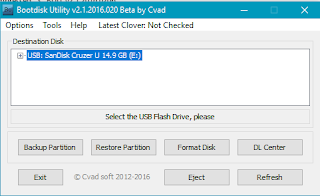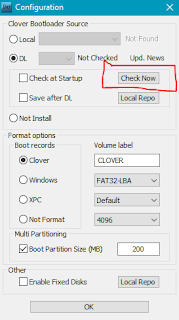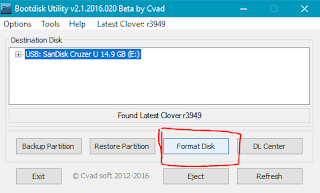Untuk Memulai menginstal Hackintosh pada PC atau laptop biasa, maka kita memerlukan sebuah bootloader yang berfungsi untuk menjalankan Mac OS bootabel yang sudah kita siapkan.
Adapun cara yang bisa kita gunakan ialah menggunakan sebuah aplikasi yang bernama Boot Disk Utility yang bisa dijalankan melalui Windows.
Apabila anda ingin membuat bootloader untuk Hackintosh menggunakan USB Flashdisk maka berikut langkah-langkah serta alat dan bahan yang anda butuhkan.
Alat dan Bahan Membuat Bootloader Hackintosh
- USB Flashdisk, Ukuran berapa saja yang jelas diatas 500MB, Karena hanya 200MB yang akan digunakan oleh file bootloader nantinya.
- Aplikasi Boot Disk Utility yang bisa anda download DISINI
- Koneksi Internet. (karena nantinya kita membutuhkan koneksi intenet saat melakukan pengecekan ketersediaan file bootloader pada server Boot Disk Utility)
Apabila semua alat dan bahan sudah siap, maka silahkan ikuti langkah-langkah dibawah ini.
Langkah-langkah Membuat Bootloader Hackintosh
1. Ekstract Aplikasi Boot Disk Utility yang sudah anda download tadi.
2. Kemudian buka folder hasil ekstrak nya tadi.
Akan ada 2 File, Klik kanan file .exe yang berwarna biru dan Klik Run As Administrator
Akan ada 2 File, Klik kanan file .exe yang berwarna biru dan Klik Run As Administrator
Sebelum memulai membuat bootloader kita harus melakukan pengecekan terlebih dahulu untuk melihat ketersediaan file bootloader pada server Boot Disk Utility.
Anda akan membutuhkan koneksi intenet untuk melakukan hal ini.
3. Klik menu Option pada menu bar bagian atas kemudia pilih Configuration.
Maka akan muncul jendel konfigurasi seperti dibawah ini.
Maka akan muncul jendel konfigurasi seperti dibawah ini.
4. Klik Tombol Check Now, seperti yang dilingkari merah
Tunggu beberapa saat sampai proses pengecekan selesai.
Tunggu beberapa saat sampai proses pengecekan selesai.
Apabila proses pengecekan telah selesai, maka anda akan melihat tombol check now tadi berubah menjadi angka, itu merupakan versi bootloader yang tersedia, dan artinya file sudah siap untuk digunakan.
Selanjutnya anda akan kembali ke jendela utama aplikasi Boot Disk Utility.
6. Klik nama Flashdisk yang tertera pada jendela Boot Disk Utility dan Klik Tombol Format Disk.
Apabila Muncul Warning Klik saja OK/Yes
Tunggulah beberapa saat sampai proses pembuatan bootloader selesai.
Tunggulah beberapa saat sampai proses pembuatan bootloader selesai.
Note: Pada tahap ini anda masih membutuhkan koneksi internet untuk proses download data Bootloadernya. Lihat Gambar Dibawah proses downloadig file bootloader.
Silahkan tunggu hingga proses download selesai, apabila proses download telah selesai, maka proses selanjutnya adalah install bootloader pada USB Flashdisk, proses tersebut akan berjalan otomatis setelah selesai download, jadi anda tinggal menunggu saja prosesnya sampai selesai.
Apabila telah selesai, maka anda akan melihat tulisan All Done seperti pada gambar dibawah.
7. Eject flashdisk Anda.
Sampai sini, Flashdisk sudah siap digunakan sebagai Bootloader untuk instalasi Mac OS.
Jika anda belum membuat USB Bootabel untuk mac OS Silahkan ikuti tutorial berikut ini: Membuat USB Bootabel Hackintosh Menggunakan Transmac Windows
Jika anda belum membuat USB Bootabel untuk mac OS Silahkan ikuti tutorial berikut ini: Membuat USB Bootabel Hackintosh Menggunakan Transmac Windows